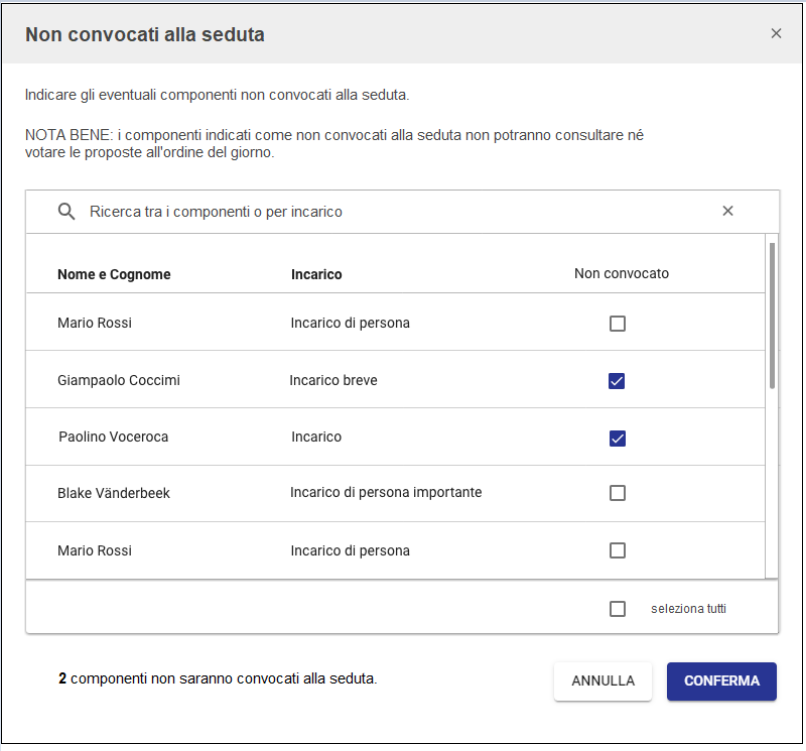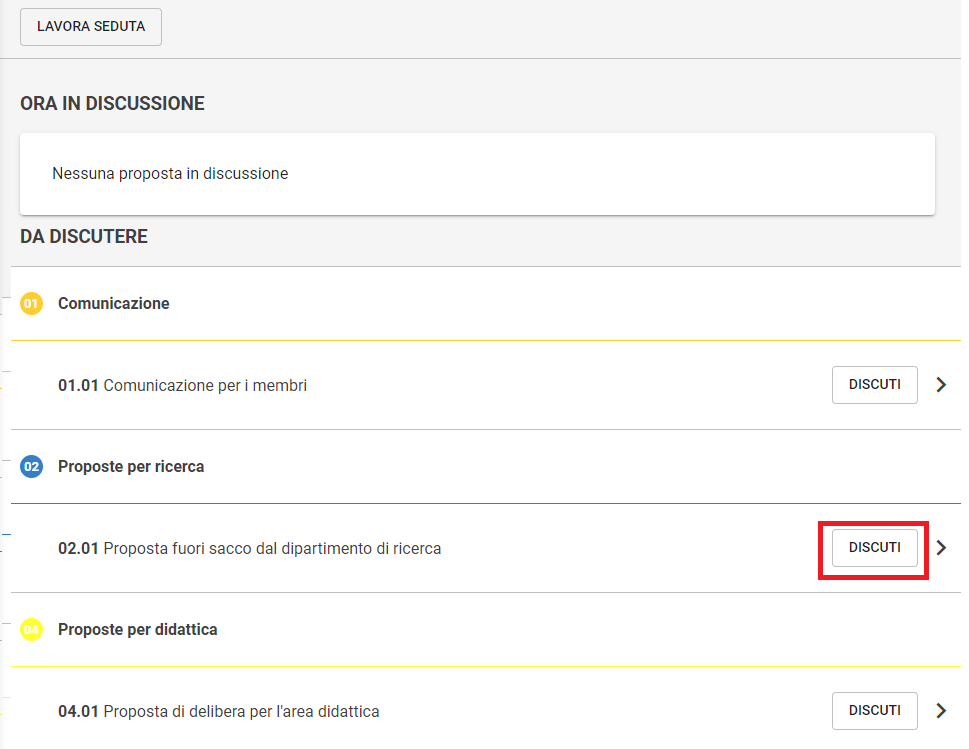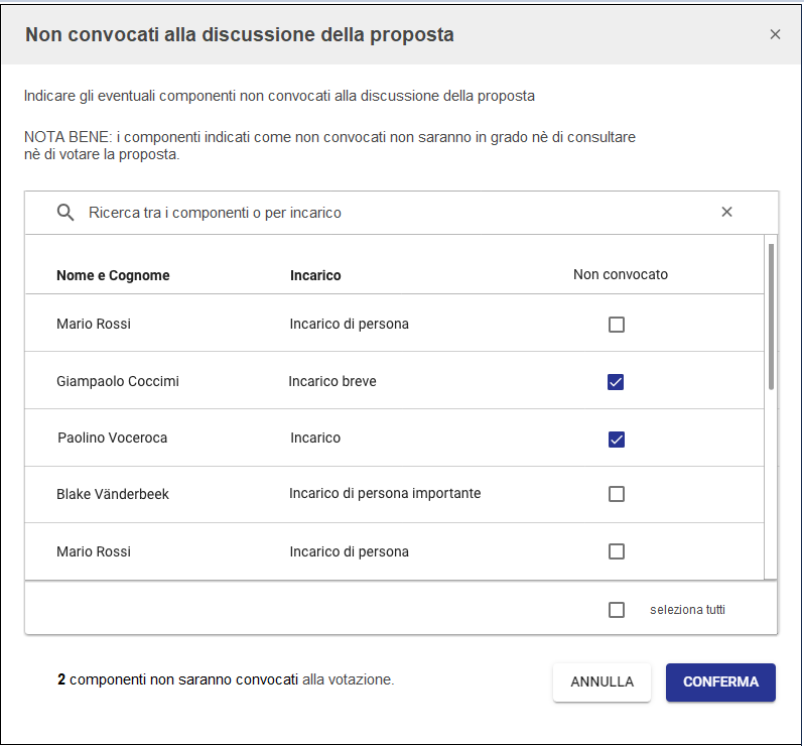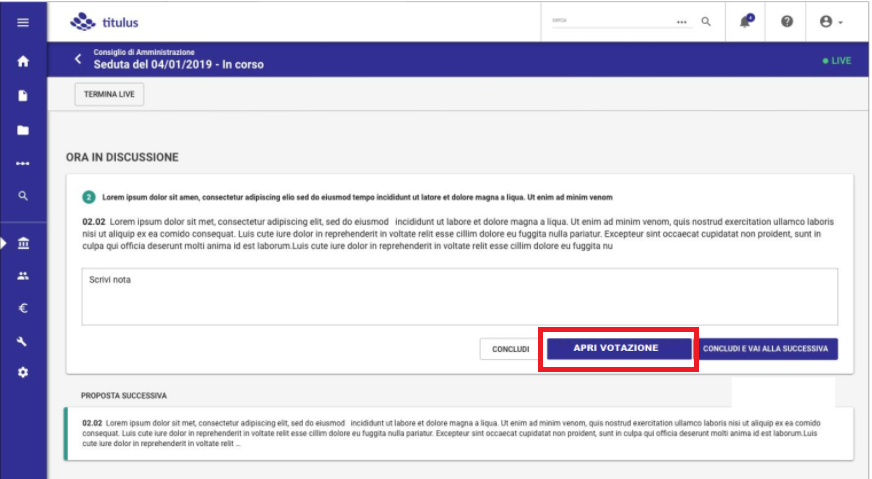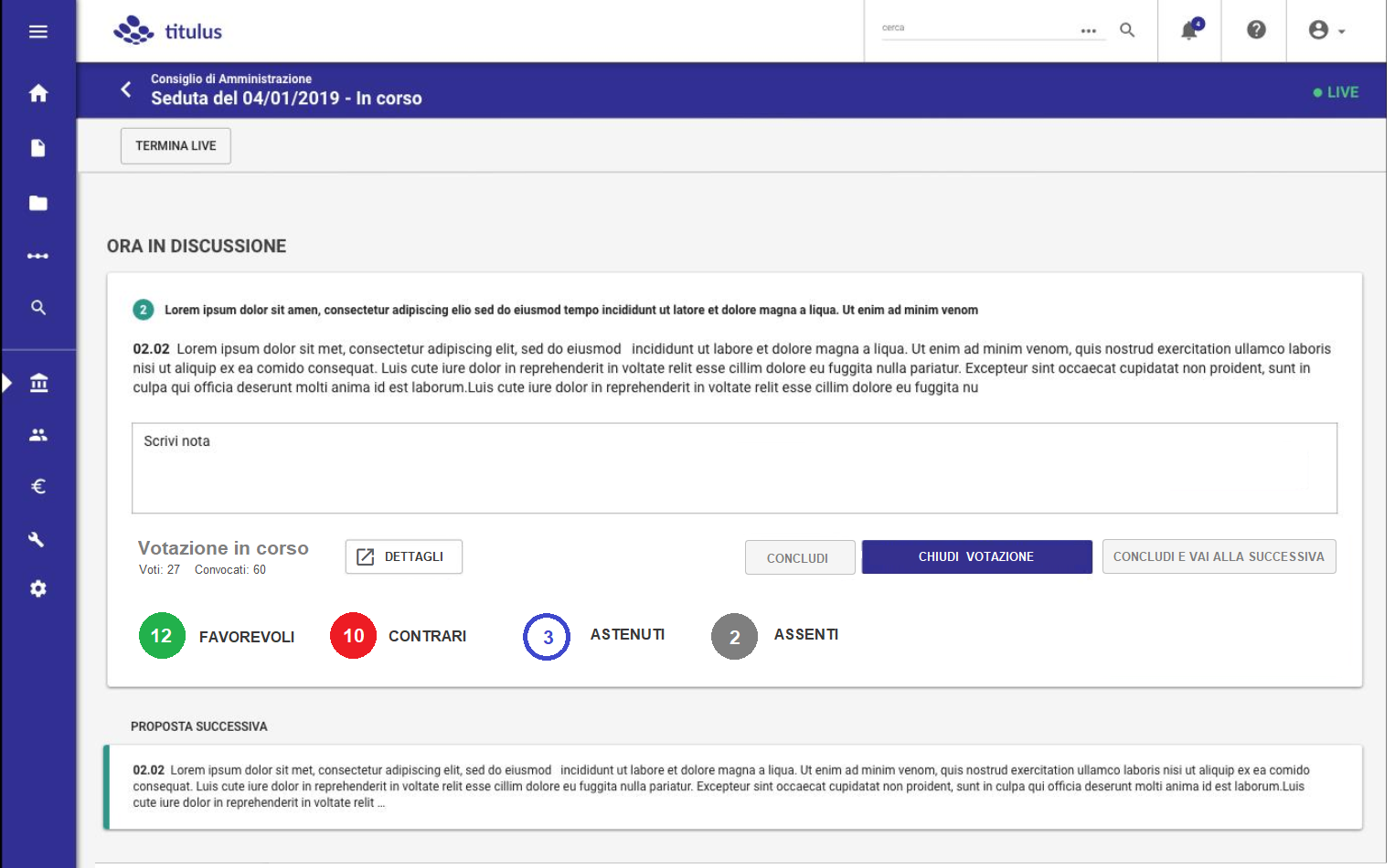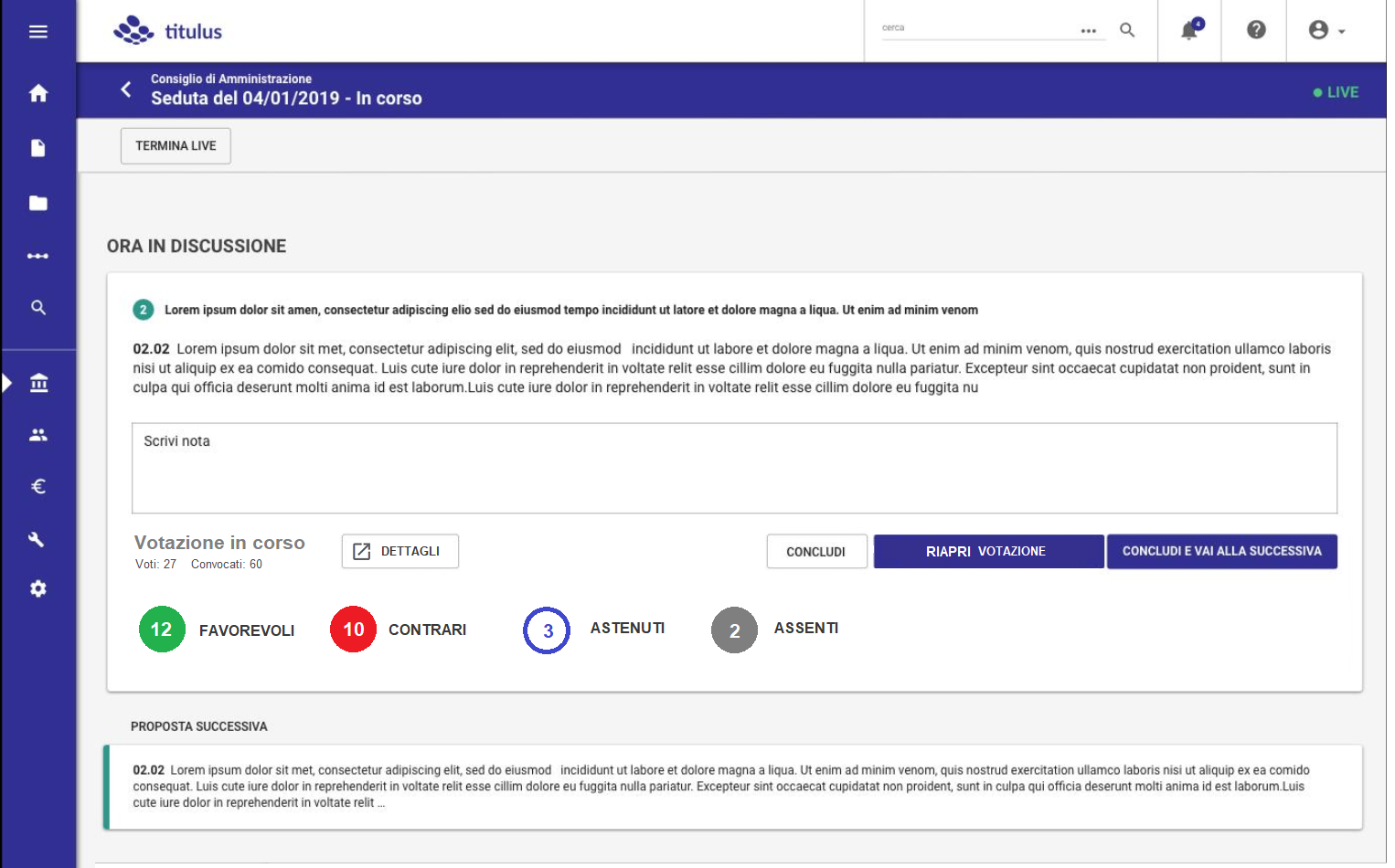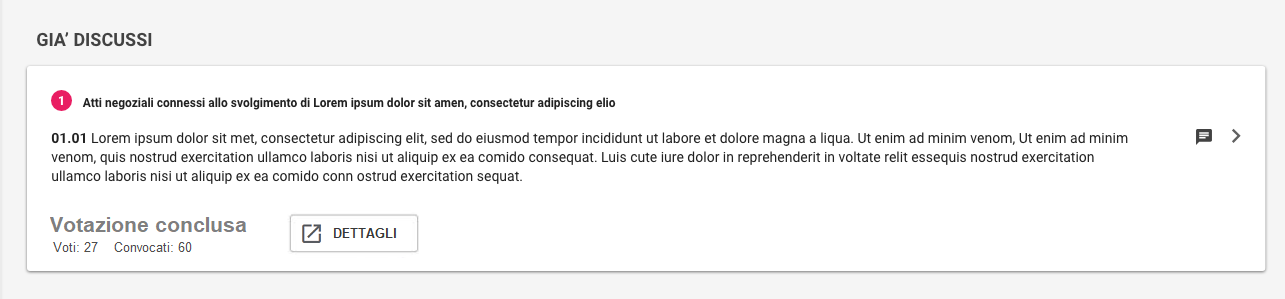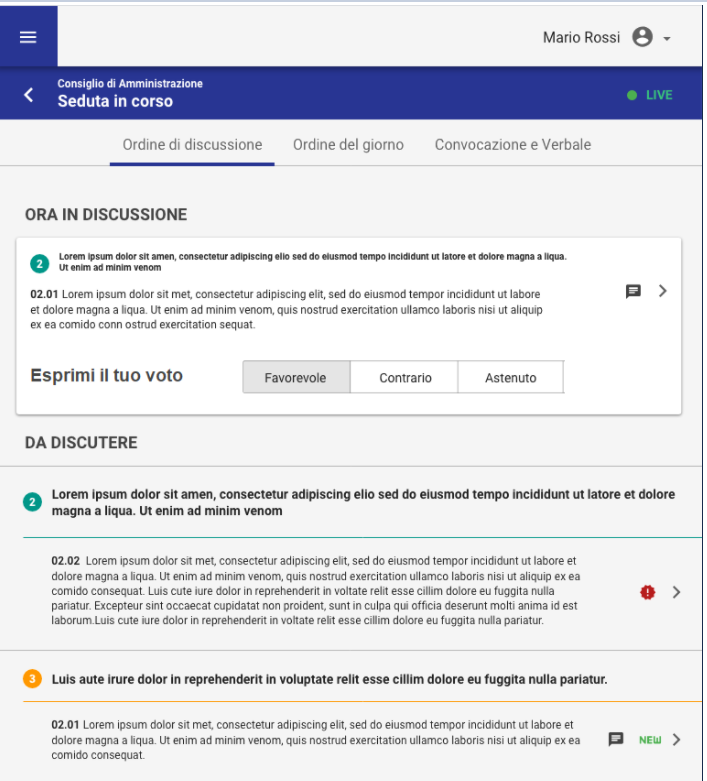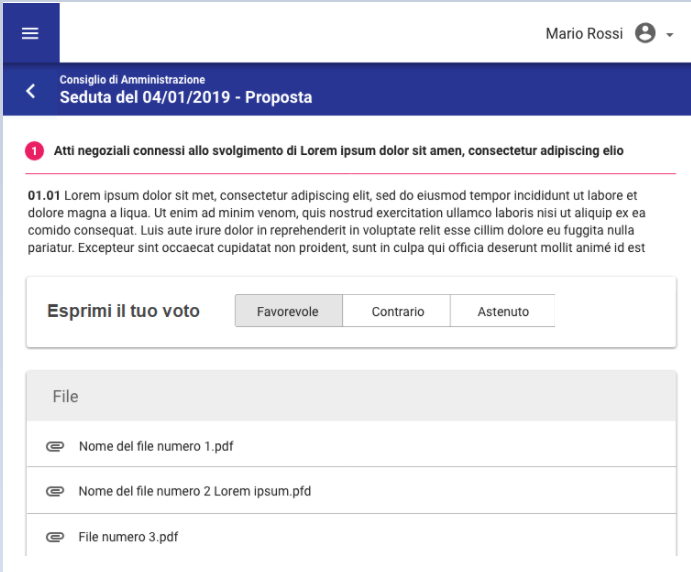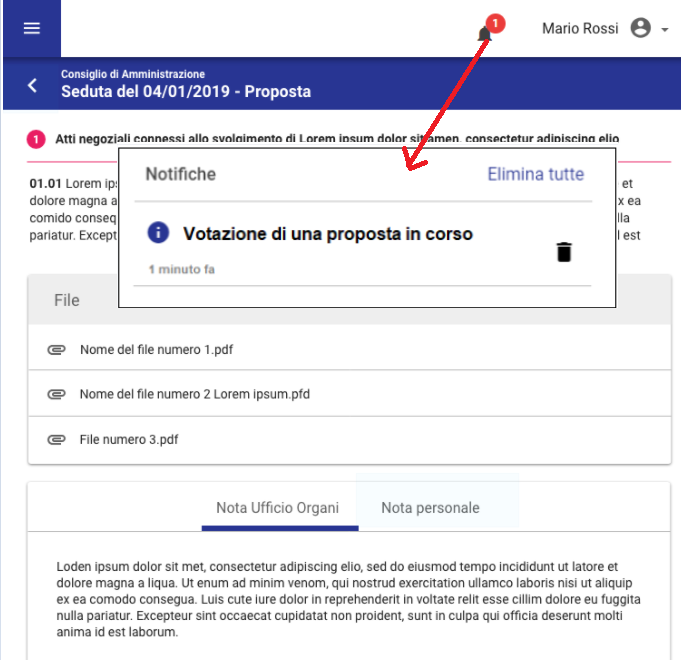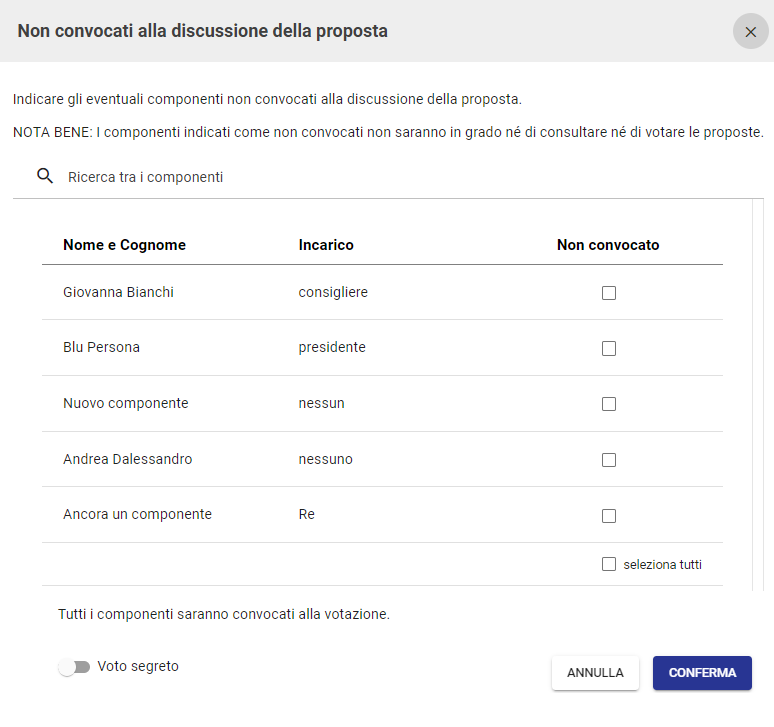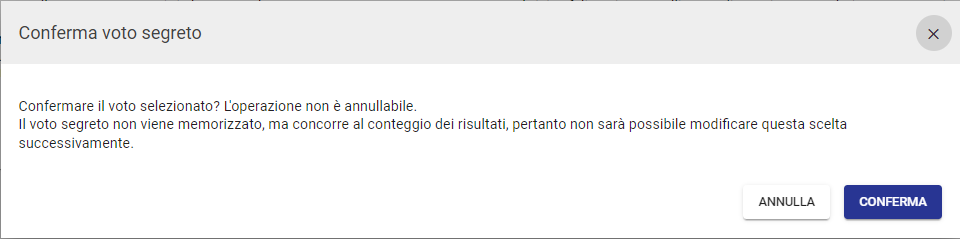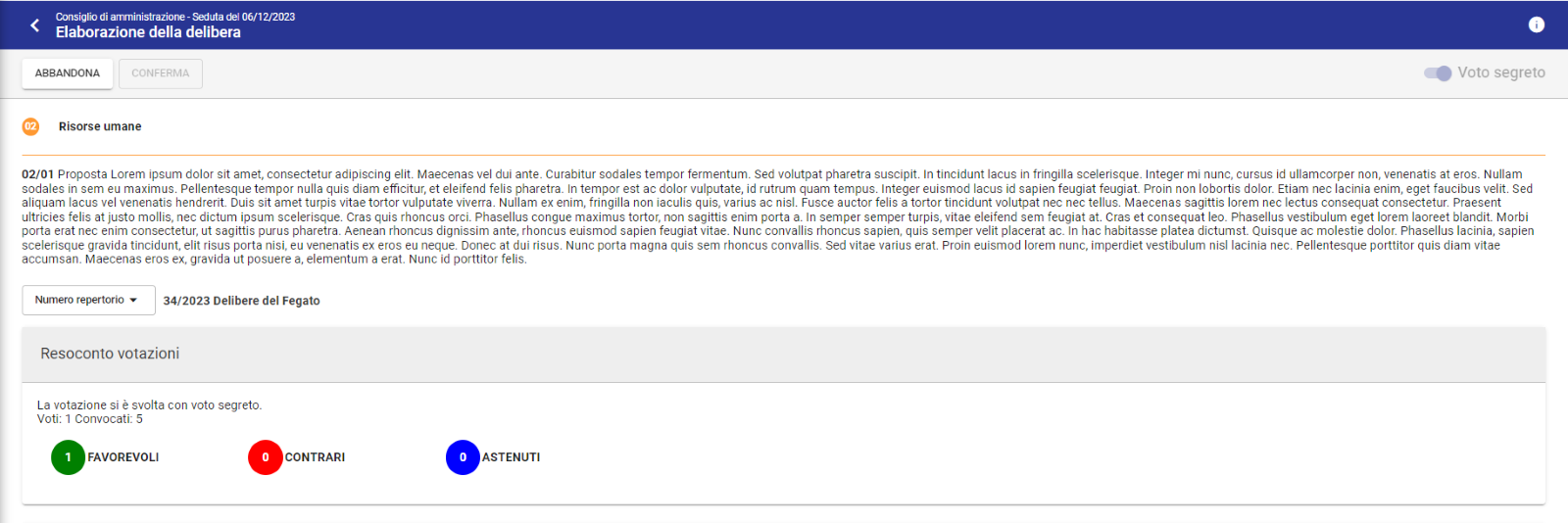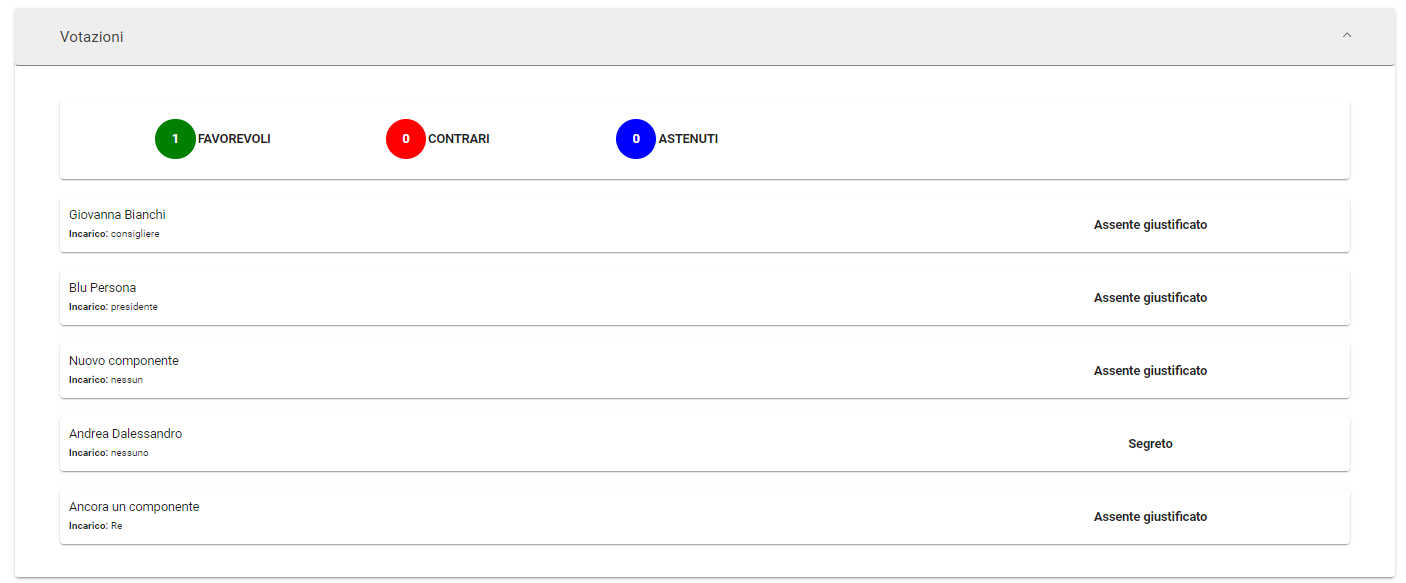Il Live è uno dei passaggi di stato della seduta previsto per la gestione della discussione e della votazione palese on-line. Tramite questa funzionalità è possibile rendere evidenza della discussione delle singole proposte e della relativa votazione. Il Live non è comunque un passaggio obbligatorio per accedere alla lavorazione della seduta.
Gestione LIVE
La gestione della seduta LIVE è raggiungibile tramite il button LIVE presente nel tab Ordine del Giorno di una seduta a calendario.
In prima istanza viene richiesto all'utente di indicare eventuali componenti non convocati alla discussione della seduta. Alla pressione del button viene quindi proposta una modale per indicare i membri non convocati alla seduta.
Se sono stati indicati eventuali componenti non convocati in fase di pre-seduta (tab componenti Componenti), allora questi saranno riportati nella modale già indicati come non convocati, con possibilità di modifica.
Il button ANNULLA chiude la modale e la seduta rimane nello stato precedente.
Il button CONFERMA è sempre attivo poiché è possibile non indicare alcun componente come non convocato (ergo= sono tutti convocati).
Alla CONFERMA il componente marcato come non convocato non potrà né consultare né votare tutte le proposte in seduta. Questo implica che quel componente non potrà vedere neanche la seduta nel Modulo Consiglieri e Senatori.
Discussione e votazione di una proposta
Accedendo al LIVE, l'utente può gestire la seduta focalizzando l'attenzione dei componenti sulle proposte in discussione e in votazione in tempo reale.
L'utente di backoffice ha infatti la possibilità di mettere in discussione le proposte a prescindere dall'ordine in cui sono state inserite in seduta.
La pagina del live in prima istanza si presenta, infatti, con l'elenco di tutte le proposte inserite all'ordine del giorno nella sezione DA DISCUTERE. A livello di singola proposta è possibile accedere al dettaglio della proposta ed è disponibile il button :
Nota Bene
Dalla pagina del LIVE è possibile accedere alla lavorazione della seduta in qualsiasi momento tramite il button LAVORA SEDUTA. Confermando, non è più possibile tornare nel LIVE, ma è necessario proseguire con la lavorazione della seduta.
Al click del DISCUTI su singola proposta, si apre una modale per la scelta di eventuali membri non convocati alla discussione della proposta, dove l'elenco dei componenti esclude già gli eventuali non convocati alla seduta e indica come già non convocati gli eventuali non convocati alla discussione della singola proposta individuati in fase di pubblicazione:
Alla CONFERMA, la proposta viene spostata nella sezione Ora in discussione da cui è possibile avviare la votazione tramite il button APRI VOTAZIONE.
Votazione (back office)
Nella proposta in votazione, viene indicata la "Votazione in corso" con la numerosità dei voti espressi (incrementata in tempo reale) sul totale dei convocati e la possibilità di aprire una modale di dettaglio, che sarà descritta in seguito, e i risultati delle votazioni espressi in formato numerico e incrementati in tempo reale grazie ai voti espressi nel Modulo Consiglieri e Senatori.
I componenti votanti sono i "convocati", ovvero il totale dei componenti votanti a cui viene sottratto il numero dei componenti eventualmente non convocati alla seduta e/o non convocati alla votazione della proposta.
Se la proposta in votazione è di tipo DELIBERA, allora i valori dei risultati sono:
- Favorevoli
- Contrari
- Astenuti
- Assenti (da backoffice confluiscono i non convocati a cui si sommeranno eventuali mancate votazione in MCS considerate assenze)
Se la proposta in votazione è di tipo COMUNICAZIONE, allora i valori dei risultati sono:
- Preso atto
- Assenti (da backoffice confluiscono i non convocati a cui si sommeranno eventuali mancate votazione in MCS considerate assenze)
Durante la votazione, il button "Concludi" e "Concludi e vai alla successiva" sono disabilitati fino alla chiusura della votazione, ovvero fino a che l'utente non preme CHIUDI VOTAZIONE.
I dettagli dei votanti sono sempre consultabili.
Al button "Dettagli" viene associata una modale che restituisce i nominativi dei componenti votanti in base al voto espresso. L'elenco viene generato in tempo reale alla prima apertura in base ai voti espressi nel Modulo Consiglieri e Senatori e ai convocati.
E' presente un button "Ricarica" (icona: refresh) che consente di aggiornare il contenuto.
Alla chiusura della votazione, il button diventa RIAPRI VOTAZIONE: viene, quindi, data la possibilità di riaprire la votazione con le stesse modalità descritte sopra.
Nella fase di discussione di una proposta, è possibile inserire una nota che sarà visibile al back office.
Vengono riabilitati i button "Concludi" e "Concludi e vai alla successiva". Al "Concludi" o "Concludi e vai alla successiva", la proposta discussa e votata è visibile nelle proposte "già discusse". I dettagli della votazione restano consultabili.
La proposta già discussa e votata si presenta nel seguente modo, con la possibilità di consultare i dettagli della votazione:
Votazione (MCS)
All'apertura della votazione da parte dell'ufficio organi si attiva la votazione per i componenti convocati sia nella pagina del LIVE, sia nella pagina di dettaglio della proposta in discussione.
I valori della votazione sono diversi a seconda della tipologia di proposta che si sta votando, ovvero proposta di delibera o di comunicazione:
- PROPOSTE DI DELIBERA: Favorevole | Contrario | Astenuto
- COMUNICAZIONI: Preso atto
La votazione della proposta nella pagina del LIVE nell'ordine di discussione si presenta al componente votante nel modo seguente:
Il componente, quindi, può esprimere un voto sulla proposta in discussione. Alla chiusura della votazione da parte del Back Office, se l'utente non ha espresso un voto, nell'elaborazione della delibera sarà considerato come assente giustificato.
A votazione conclusa, il votante vedrà la dicitura "Votazione conclusa" sia nella pagina dell'Ordine di discussione sia nella pagina di dettaglio della proposta votata.
L'utente ha la possibilità di votare anche nella pagina di dettaglio della proposta:
Se il componente sta leggendo la pagina di dettaglio di un'altra proposta o è in un qualsiasi punto del Modulo Consiglieri e Senatori diverso dai due casi precedenti, compare la campanella Notifiche che lo invita ad accedere alla votazione della proposta in discussione.
Al click, si accede alla pagina dell'ordine di discussione con la proposta in votazione nella sezione "Ora in discussione", come descritto sopra.
Voto segreto
Dalla versione 5.2.3 di Titulus si introduce in Organi 5 la possibilità di votare le proposte con voto segreto.
È possibile impostare la votazione con voto segreto sia passando dalla fase live sia lavorando direttamente la seduta.
In una seduta in corso (fase live) cliccando su “Discuti” è possibile attivare il toggle “Voto segreto”.
NOTA BENE: il voto segreto deve essere impostato sulla singola proposta, non può essere impostato a livello di seduta.
Se il toggle viene attivato nel popup “Non convocati alla discussione della proposta” in Organi 5, il componente nel Modulo Consiglieri e Senatori (MCS) può votare, ma non può modificare un voto già espresso.
Il componente viene avvertito da un popup di alert che lo informa che il voto non potrà essere modificato.
Il responsabile di Organi, conclusa la procedura di votazione in Organi 5, cliccando su “Concludi” può passare alla lavorazione della seduta tramite il button “Lavora seduta”, procedendo alla conferma dei risultati e delle presenze tramite i rispettivi button.
Nella pagina di elaborazione della delibera, in alto a destra, è visibile il toggle “Voto segreto” attivo ma disabilitato, in quanto non è possibile apportare modifiche a una proposta votata con voto segreto passando dalla fase live.
I responsabili del modulo Organi visualizzano il conteggio dei voti nel widget “Resoconto votazioni”. Nel widget “Componenti” non è presente la colonna del voto e non possono essere modificati né i totali né le presenze, in quanto già dedotte in fase live dai voti presentati nel Modulo MCS.
Cliccando su “Genera testo” e “Aggiungi” la delibera viene generata con il solo resoconto dei voti e il totale dei favorevoli/contrari/astenuti.
NOTA BENE: per gli Enti che decidono di utilizzare il voto segreto è necessario aggiornare il modello di delibera configurato nell’organo, affinché vengano recepite correttamente le votazioni segrete.
Se si accede, avendone diritto, al documento di Titulus “Delibera” votato con voto segreto nel widget “Votazioni” si vedranno i totali dei voti, gli assenti e i presenti votanti (indicati con la dicitura “Segreto”).
Per ulteriori informazioni sulla gestione del voto segreto senza passare dal live si veda: https://wiki.u-gov.it/confluence/display/TITULUS/Manuale+utente+Titulus+5+-+Organi+-+Post+Seduta#ManualeutenteTitulus5OrganiPostSeduta-Votosegreto